Una guía para habilitar y aprobar registros de usuarios en su tienda WooCommerce
Publicado: 2022-06-21Si acepta registros de usuarios en su tienda, es posible que desee encontrar una solución que lo ayude a implementar la función de aprobación de registro de usuarios de WooCommerce.
Entendemos que la mayoría de los propietarios de tiendas WooCommerce no están familiarizados con el código, por eso recomendamos el mejor complemento de administración de usuarios que haría esto por usted con solo unos pocos clics. Además, también obtendría mucho más en términos de otras funcionalidades.
Pero antes de eso, permítanos explicarle por qué esta funcionalidad puede ser importante para su tienda WooCommerce.
La necesidad de la funcionalidad de registro de usuario de aprobación de WooCommerce
Si desea crear una base de clientes leales para su tienda, es importante habilitar la funcionalidad de registro en su tienda WooCommerce. Sin embargo, esta funcionalidad viene con sus propios desafíos, tales como:
- Una afluencia de registros de usuarios de spam que no querrías en tu tienda WooCommerce;
- Registros de usuarios aleatorios que pueden no ser parte de su público objetivo;
- Recursos desperdiciados si está utilizando un software de marketing por correo electrónico que sigue enviando correos electrónicos a los usuarios mencionados en las viñetas anteriores;
- No tener control sobre el número o tipo de usuarios que se registran en su sitio.
Las anteriores son algunas de las razones principales por las que es importante tener también un sistema para aprobar el registro de usuarios en su tienda WooCommerce. Pero, por supuesto, esto puede no ser necesario para todas las tiendas.
Sin embargo, algunos propietarios de tiendas WooCommerce definitivamente querrían tener control sobre sus registros de usuario por algunas de las razones que enumeramos anteriormente. Especialmente si están ejecutando un embudo de marketing por correo electrónico para sus usuarios registrados, o simplemente usando un complemento de WordPress de Mailchimp para el marketing por correo electrónico en su tienda.
Y en ese caso, los nuevos registros de usuarios irían directamente a la lista de marketing por correo electrónico, haciendo cola para recibir correos electrónicos promocionales y de otro tipo. Si esa lista incluye spam y usuarios aleatorios, o usuarios que no forman parte del público objetivo, se desperdiciará el presupuesto de marketing.
Dicho esto, déjame guiarte a través de este tutorial para agregar la funcionalidad de registro de aprobación de usuario a tu tienda WooCommerce.
Cómo agregar la funcionalidad de registro de usuario de aprobación de WooCommerce
Al igual que con casi todas las funciones de WordPress o WooCommerce, necesitará un complemento para agregar la funcionalidad para habilitar el registro de WooCommerce y aprobar o rechazar los registros de usuarios. ¿Y qué mejor solución que Profile Builder Pro, el complemento de administración de usuarios todo en uno para WordPress y WooCommerce?
De hecho, si está ejecutando una tienda WooCommerce donde necesita administrar usuarios y crear una base de clientes leales, entonces Profile Builder Pro se convertirá en uno de sus complementos imprescindibles para WooCommerce.
Si bien Profile Builder también tiene una versión gratuita en WordPress.org, la capacidad de aprobar el registro de usuarios solo está disponible en una de las versiones pro. Sin embargo, dado que Profile Builder Pro tiene mucho que ofrecer más allá de permitirle aprobar o rechazar nuevos registros de usuarios, vale la pena obtener la versión pro.
Estos son algunos de los aspectos más destacados de Profile Builder Pro:
- Creación de un formulario de registro de usuario personalizado: más sobre esto más adelante en esta publicación;
- Crear otros formularios de usuario importantes como una página personalizada de restablecimiento de contraseña;
- Crear y usar un código abreviado de inicio de sesión de WooCommerce para crear una página de inicio de sesión personalizada;
- Administrar roles de usuario, incluida la capacidad de agregar nuevos roles de usuario, editar roles de usuario e incluso eliminar los existentes;
- Ocultar categorías enteras en WooCommerce en unos simples pasos;
- Ocultar productos por roles de usuario en WooCommerce;
- Implementando el inicio de sesión social de WooCommerce en su tienda;
- Creación de un formulario WooCommerce personalizado con pago.
Y mucho, mucho más. Hay muchas más funcionalidades que encontrará muy útiles como propietario de una tienda WooCommerce.
Entonces, ahora que comprende lo que obtendría con la compra de Profile Builder Pro, permítame decirle cómo instalarlo en su sitio de WooCommerce.
Creador de perfiles Pro
El complemento de administración de usuarios todo en uno que le permite implementar la funcionalidad de aprobar usuario en su sitio de WooCommerce con unos pocos clics.
Obtener el complementoO descarga la versión GRATIS
Instale Profile Builder Pro en su tienda WooCommerce
Lo primero es lo primero, tendrá que elegir su plan preferido de Profile Builder y comprarlo si aún no lo ha hecho. Luego inicie sesión en su cuenta en Cozmoslabs y descargue tanto el complemento principal como la extensión pro.
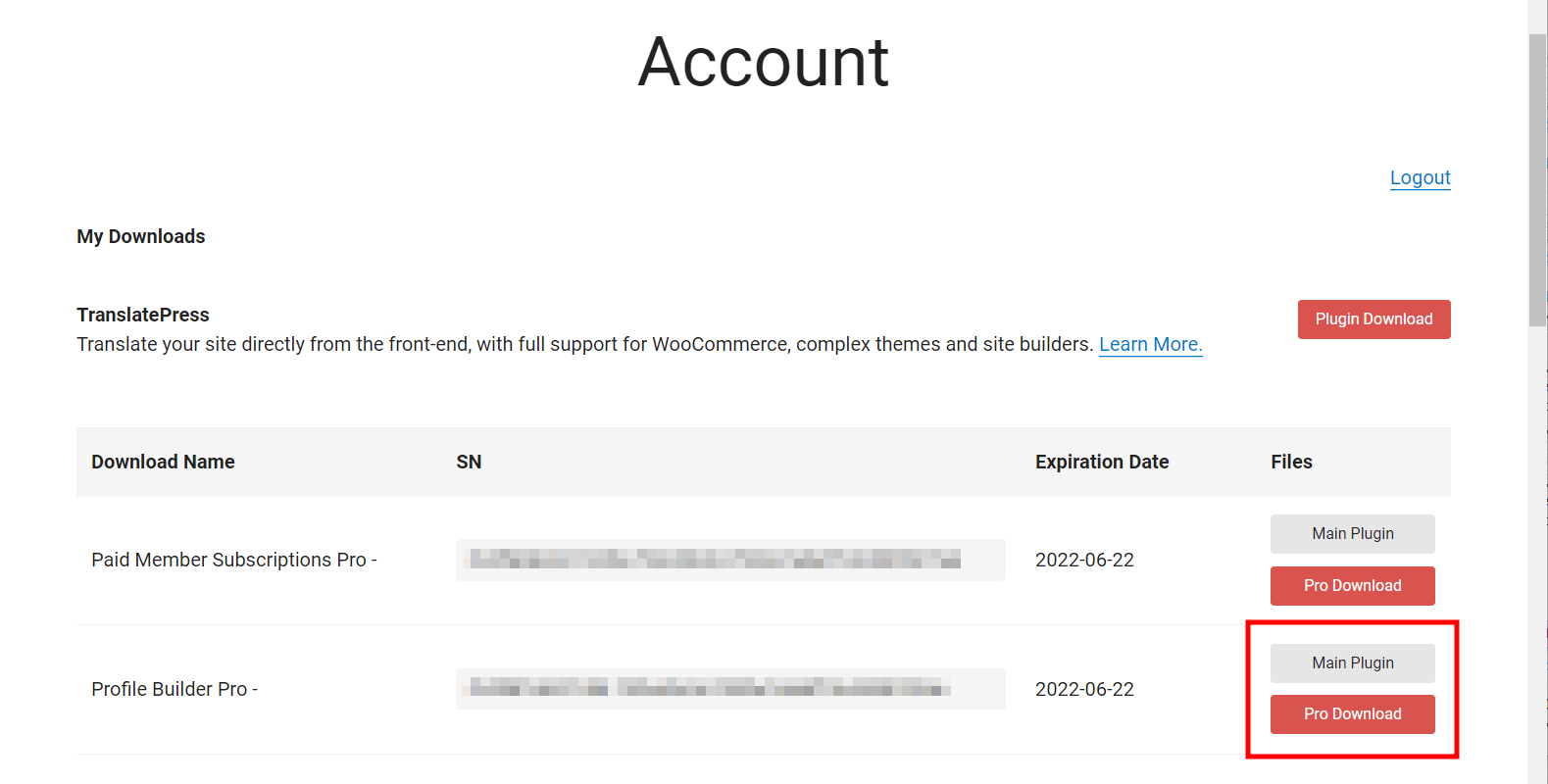
Luego, regrese a su tablero de WordPress → Complementos → Agregar nuevo y haga clic en el botón Cargar complemento en la parte superior.
Haga clic en el botón Examinar , ubique el complemento principal de Profile Builder en su computadora y luego haga clic en el botón Instalar ahora . Una vez instalado, haga clic en el botón Activar . A continuación, repita los mismos pasos para el otro archivo, que contiene Profile Builder Pro.
Habilite la funcionalidad de registro de WooCommerce
Ahora está listo para implementar la funcionalidad de aprobación de registro de usuarios en WooCommerce. Sin embargo, antes de hacerlo, debe asegurarse de habilitar el registro de WooCommerce también en su sitio.
Como mencionamos anteriormente, Profile Builder Pro le permite hacer eso también. De hecho, puede crear fácilmente un formulario de registro totalmente personalizado con unos pocos clics. Puedes encontrar el tutorial para eso aquí.
Una vez que haya creado la página de registro y, por lo tanto, haya habilitado el registro de WooCommerce en su tienda, sus usuarios ahora podrán registrarse en su sitio.
Así que ahora veamos cómo aprobar los registros de usuarios en WooCommerce con la ayuda de Profile Builder Pro.
Activar la funcionalidad Aprobar registro de usuario
Una vez que Profile Builder Pro esté activado en su tienda WooCommerce, deberá activar la funcionalidad de aprobación de registro de usuario.
Cuando lo haga, cada vez que un nuevo usuario se registre en su tienda, recibirá una notificación por correo electrónico. Luego puede aprobar o rechazar manualmente esos nuevos registros de usuarios. Los usuarios registrados solo podrán iniciar sesión en su tienda WooCommerce después de que apruebe su registro.
Para activar esta funcionalidad, haga clic en la opción Configuración en el menú Creador de perfiles .
Busca la opción que dice “Admin Approval” Activado . Haga clic en el menú desplegable y seleccione Sí .
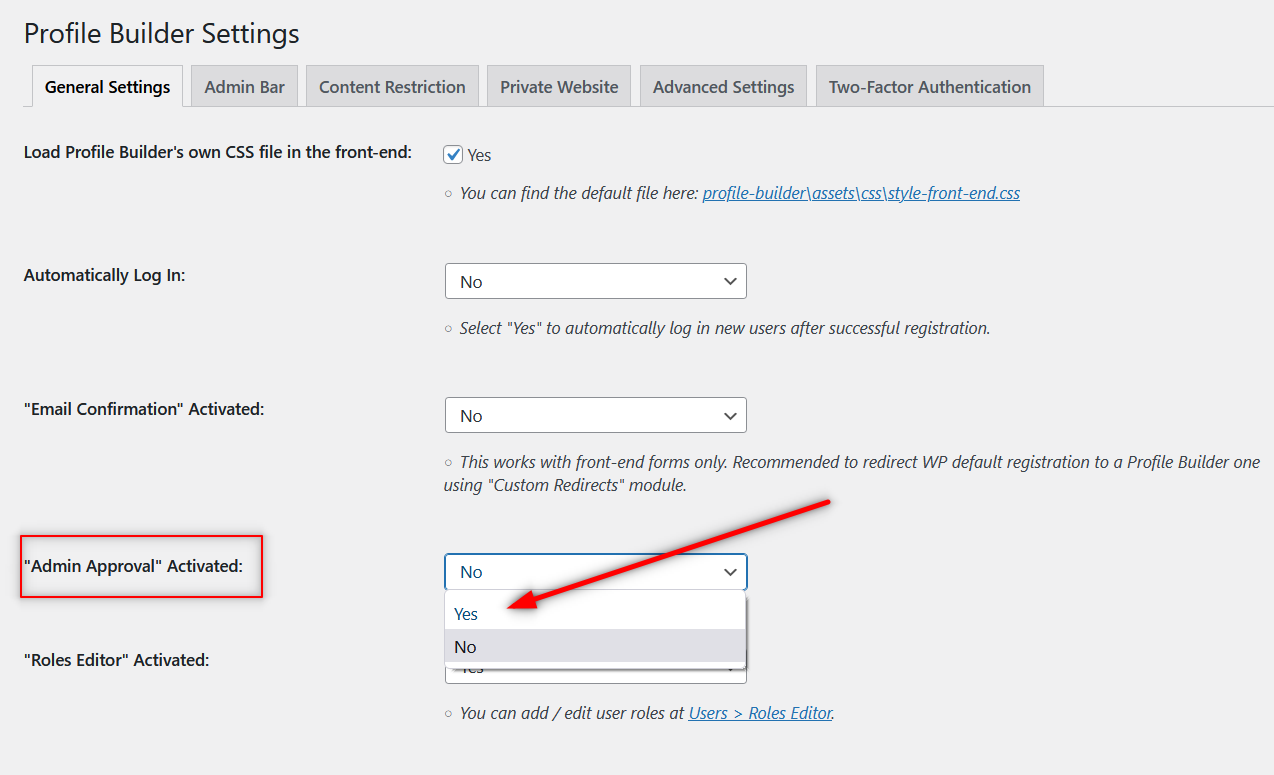
Una vez que elija Sí como su opción, aparecerá inmediatamente una lista de roles de usuario debajo de la sección. Esto le permitirá elegir los roles de usuario sobre los que le gustaría recibir notificaciones para nuevos registros de usuarios.
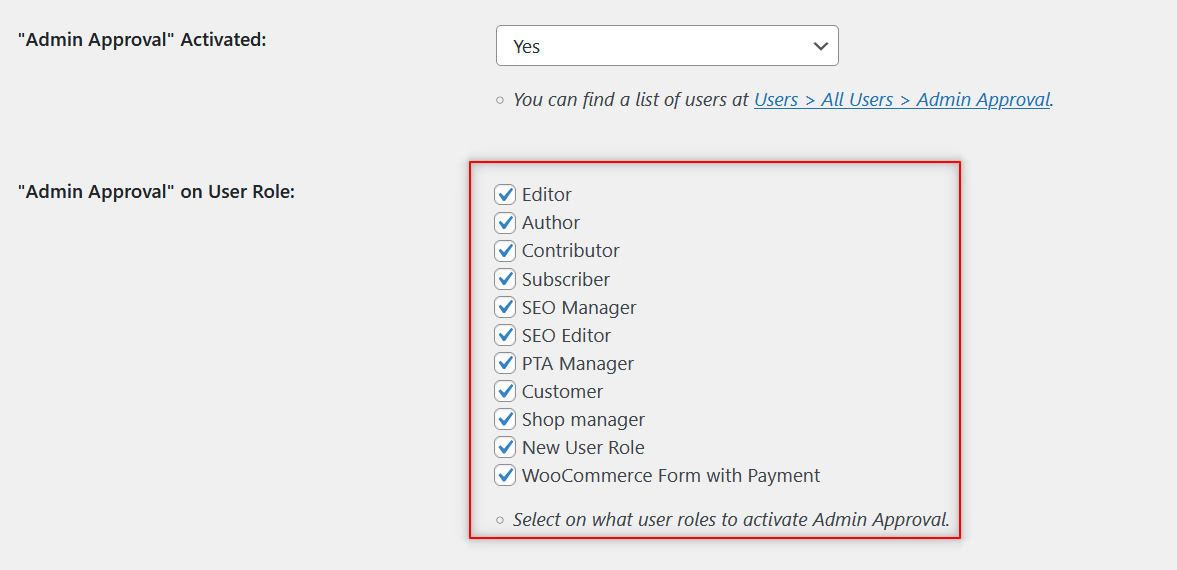
Puede anular la selección de las funciones de usuario para las que no desea activar la aprobación del registro de usuario. Luego, desplácese hacia abajo hasta la parte inferior de la página y haga clic en el botón Guardar cambios .
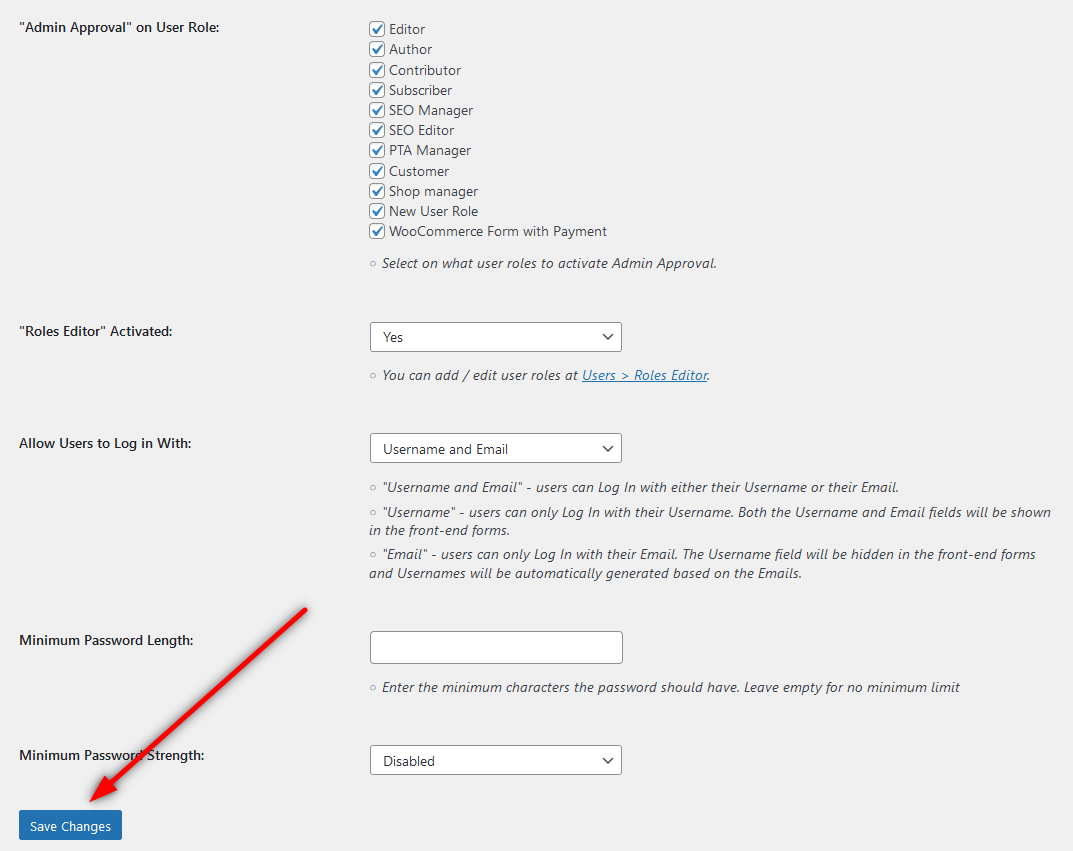
Reciba notificaciones para nuevos registros de usuarios
Entonces, para probar esta funcionalidad, acabamos de crear un nuevo usuario en nuestra tienda WooCommerce. Tan pronto como un nuevo usuario se registra en su sitio de WooCommerce después de completar los campos del formulario de registro requerido, se le muestra un mensaje que le informa que un administrador debe aprobar su registro antes de que pueda acceder a su cuenta.

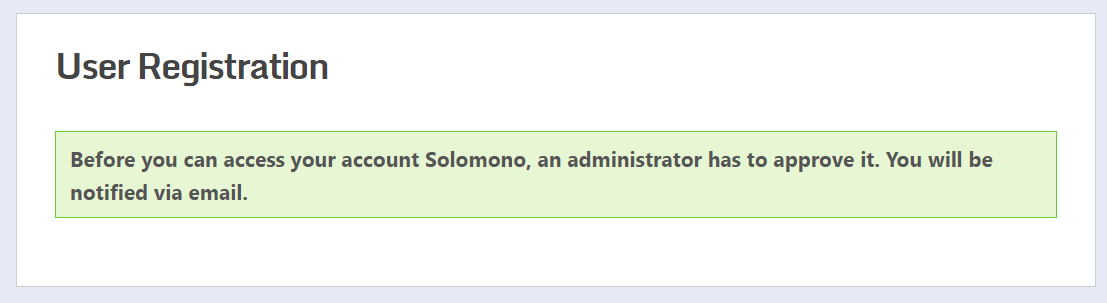
Esto garantiza la transparencia y no conduce a una experiencia de usuario negativa.
Ahora, tan pronto como se registró un nuevo usuario en nuestro sitio de WooCommerce, también recibimos un correo electrónico notificándonos al respecto:
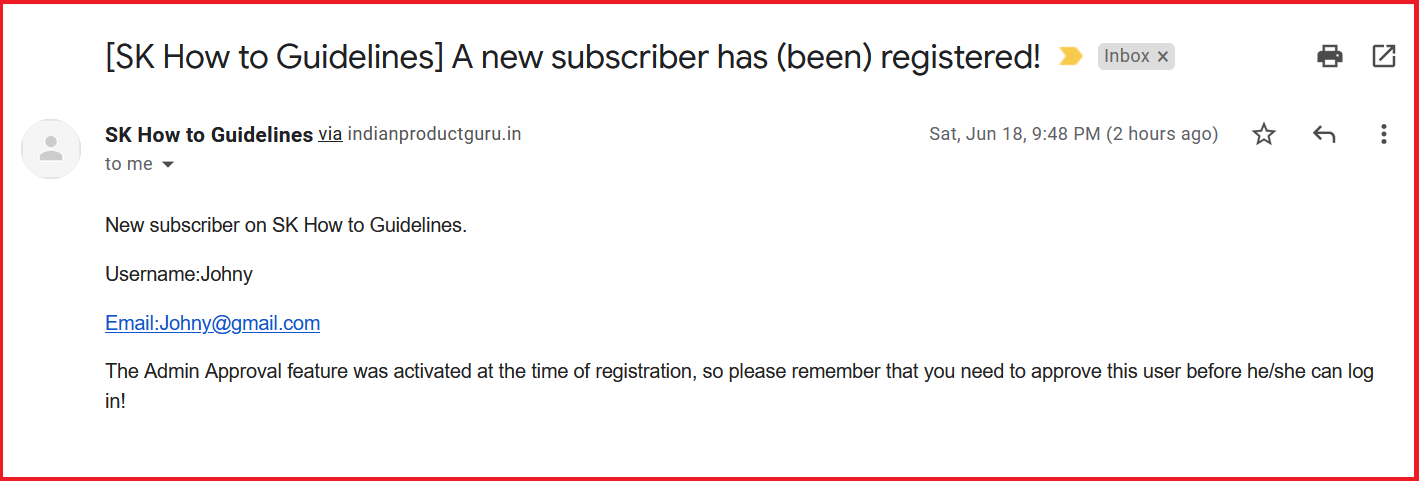
Aprobar o desaprobar registros de nuevos usuarios
Ahora podemos aprobar o rechazar el registro de un nuevo usuario desde el panel de control de WordPress. Simplemente haga clic en la opción Todos los usuarios en el menú Usuarios en su tablero. En la parte superior, verá un enlace que dice Aprobación del administrador . Haz click en eso.

Como puede ver, dice 1 pendiente, lo que significa que 1 nuevo registro de usuario está pendiente de aprobación. Cuando haga clic en ese enlace, verá los usuarios que están pendientes de aprobación en la parte superior de la lista.
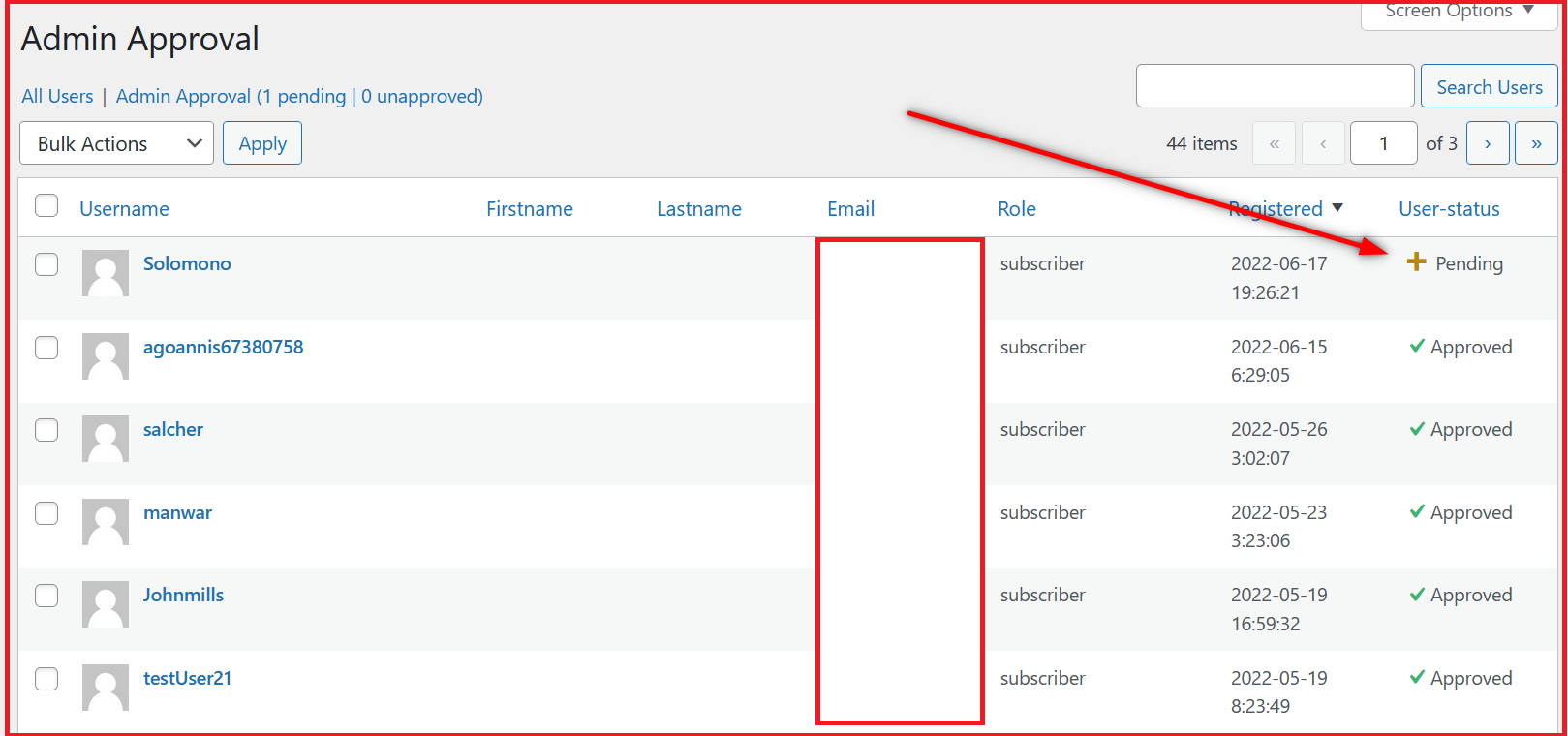
Ahora mueva el cursor del mouse sobre el usuario pendiente, verá opciones para aprobar o desaprobar al usuario. Cuando haga clic en cualquiera de esas opciones, aparecerá una ventana emergente que le pedirá su confirmación.
Si desea seguir adelante con su decisión, haga clic en el botón Aceptar .
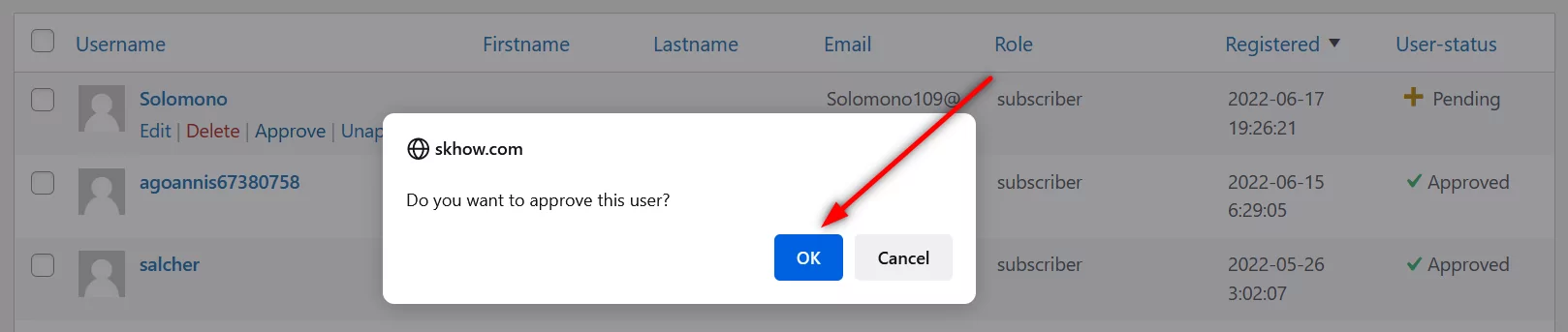
Cuando lo haga, verá inmediatamente una ventana emergente de seguimiento que indica que el usuario ha sido aprobado con éxito.
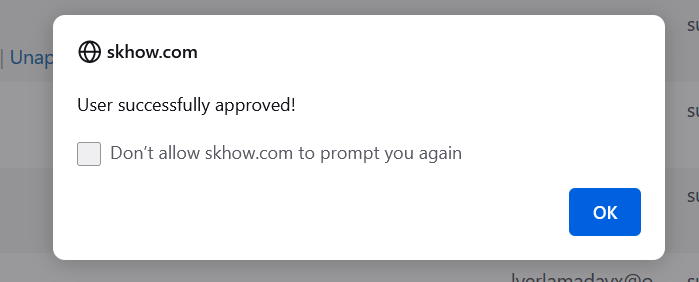
Haga clic en el botón Aceptar. Eso es.
Así es como aprueba o desaprueba los registros de nuevos usuarios en su sitio de WooCommerce.
Finalmente, también tendrá la opción de desaprobar usuarios existentes que ya se hayan registrado en su sitio en el pasado. Esto incluye a todos los usuarios que se han registrado en su sitio de WooCommerce incluso antes de que instalara Profile Builder Pro.
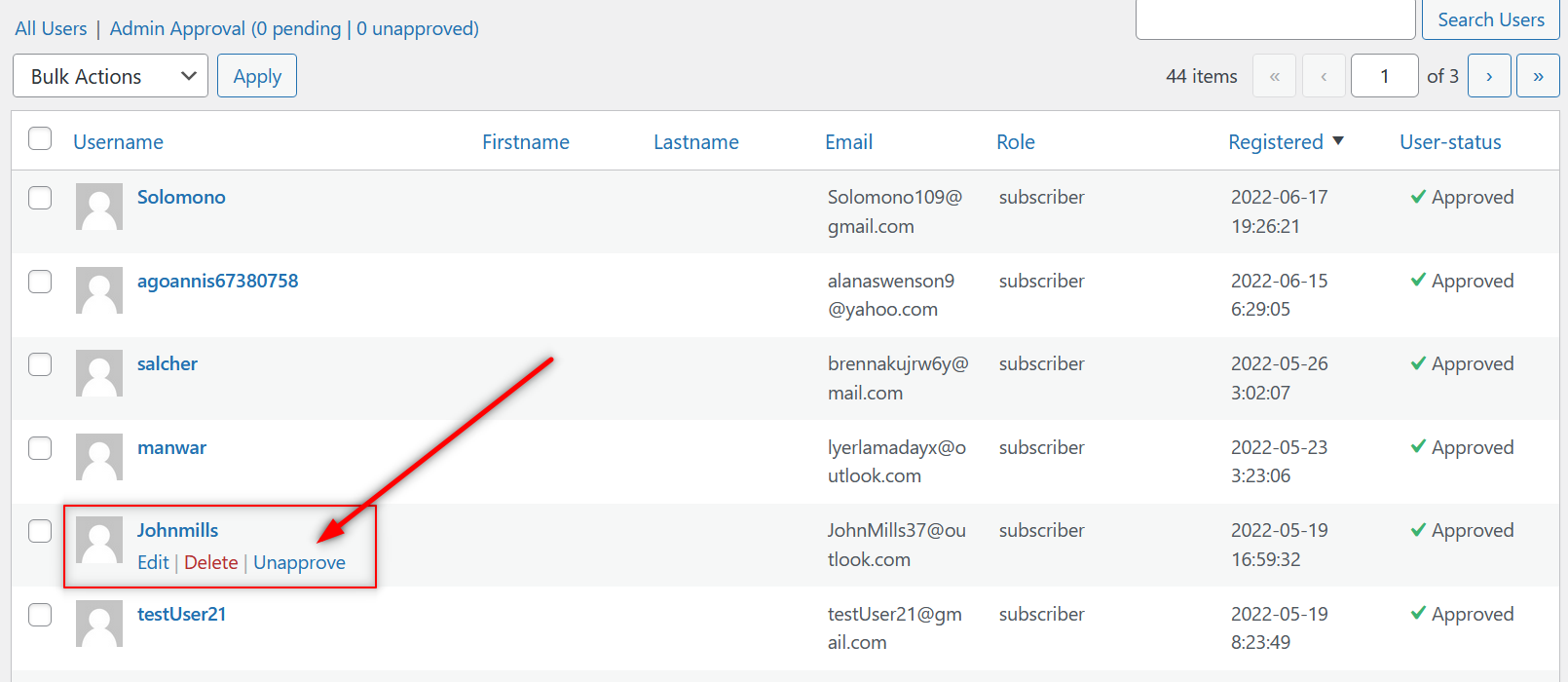
Aprobar registros de nuevos usuarios directamente desde su correo electrónico
Profile Builder Pro también le permite aprobar nuevos registros de usuarios directamente desde su correo electrónico. Ni siquiera tiene que iniciar sesión en su panel de WordPress cada vez que necesite aprobar o desaprobar registros de nuevos usuarios.
Para habilitar esta funcionalidad, debe ir a Profile Builder → Complementos y desplazarse un poco hacia abajo para encontrar el complemento Personalizador de correo electrónico .
Haga clic en el botón Activar al lado.
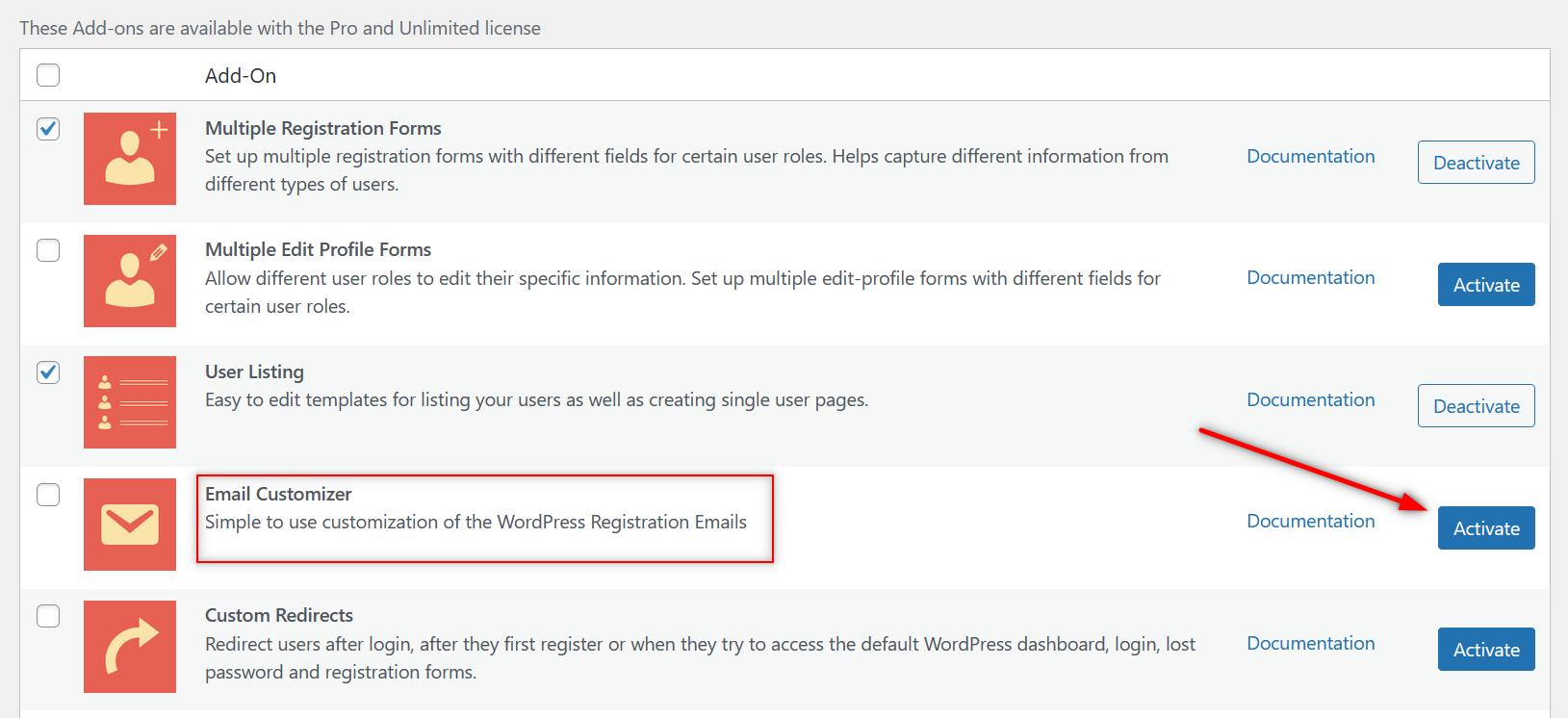
Ahora verá una nueva pestaña al final de la página Configuración en Profile Builder . Haz click en eso.
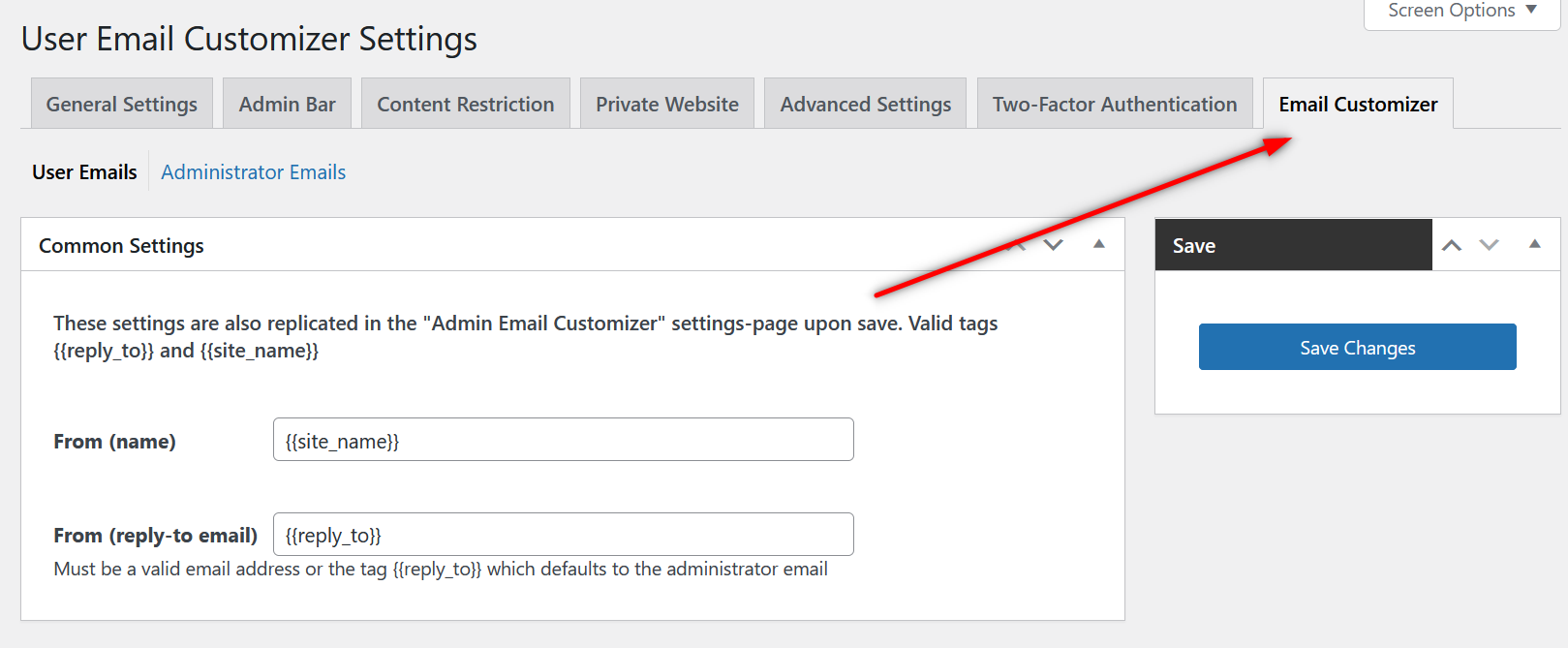
Luego haga clic en el enlace Correos electrónicos del administrador .
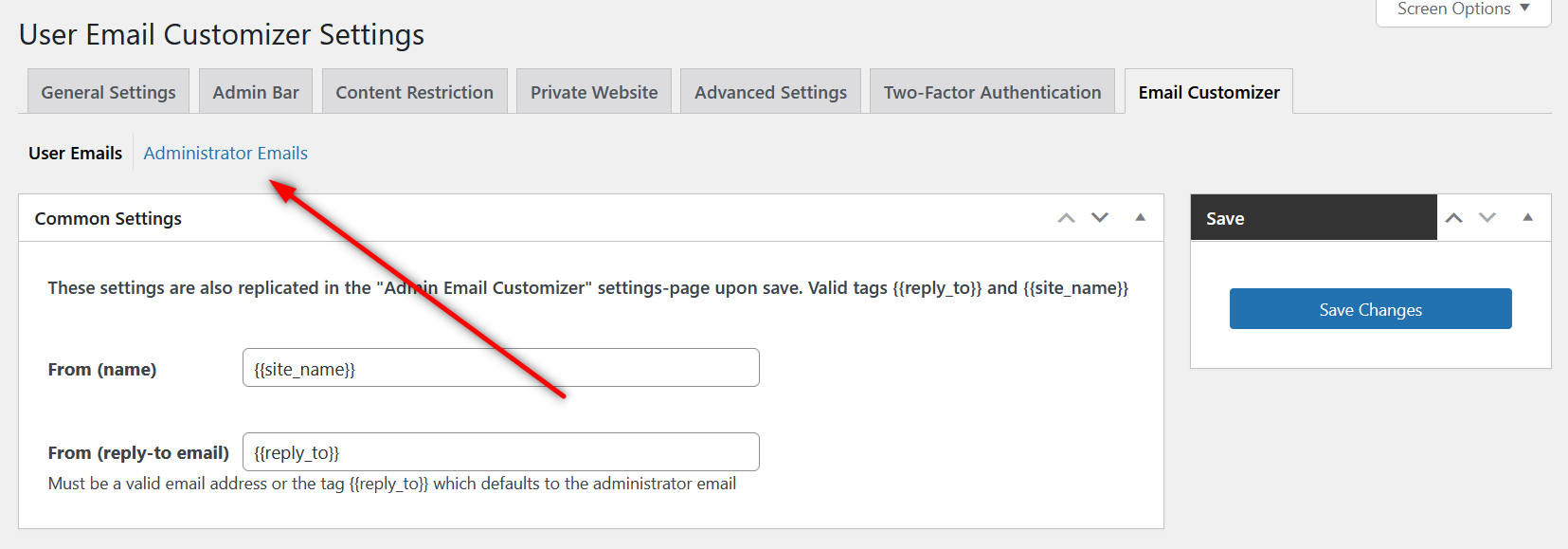
Desplácese hacia abajo hasta la sección que dice " Registro con aprobación del administrador ".
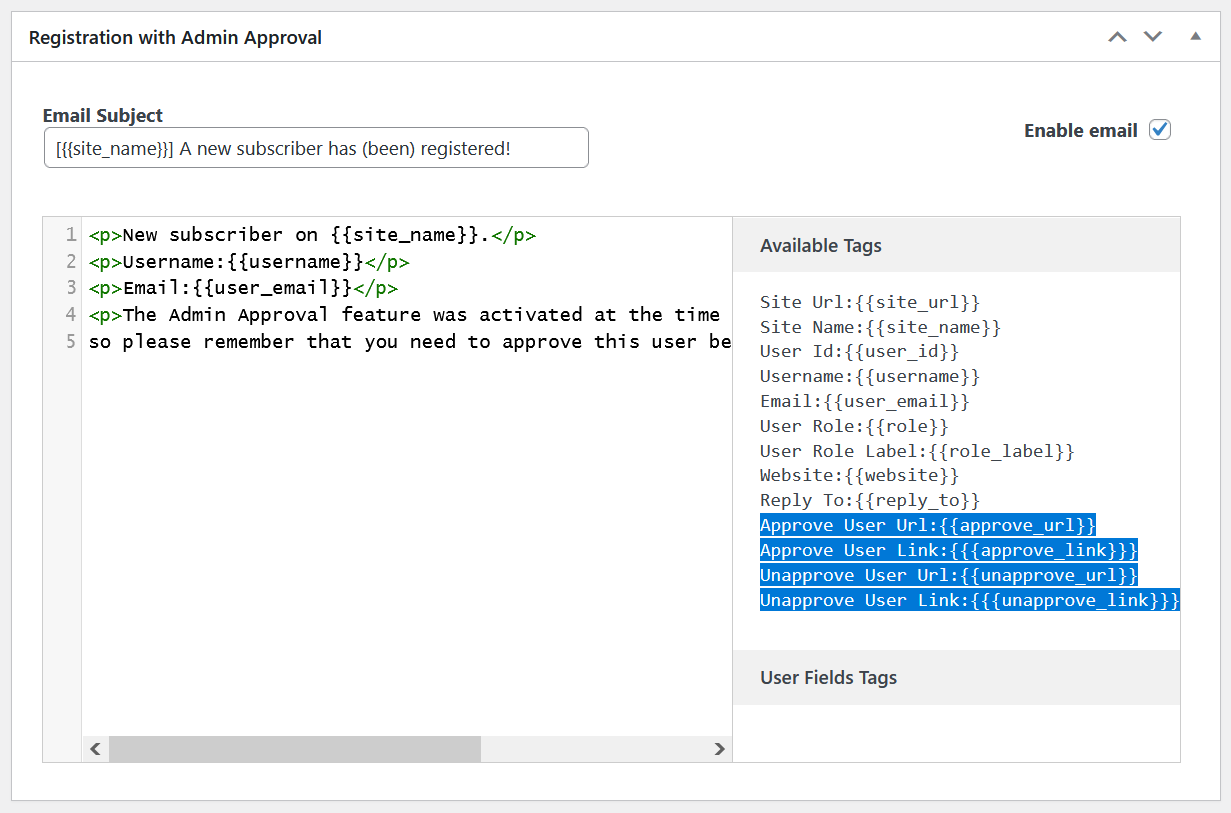
Para agregar la funcionalidad que le permite aprobar o desaprobar registros de usuarios directamente desde su correo electrónico, deberá copiar algunas etiquetas relevantes del campo Etiquetas disponibles al campo de contenido del correo electrónico. He resaltado estas etiquetas en la imagen de arriba.
Hay cuatro etiquetas diferentes para elegir aquí: {{approve_url}}, {{unapprove_url}}, {{{approve_link}}}, {{{unapprove_link}}} .
Las dos primeras etiquetas solo incluirán un enlace en su correo electrónico de notificación que conduce a una página específica donde puede aprobar o desaprobar registros de usuarios. Por otro lado, las últimas dos etiquetas incluirán enlaces directos para aprobar o desaprobar opciones directamente dentro de su correo electrónico.
Al hacer clic en esos enlaces, se aprobará o desaprobará directamente el registro de un usuario en particular. No tendrás que hacer eso en alguna otra página.
Entonces, copie las etiquetas que necesita incluir en el contenido de su correo electrónico, así:
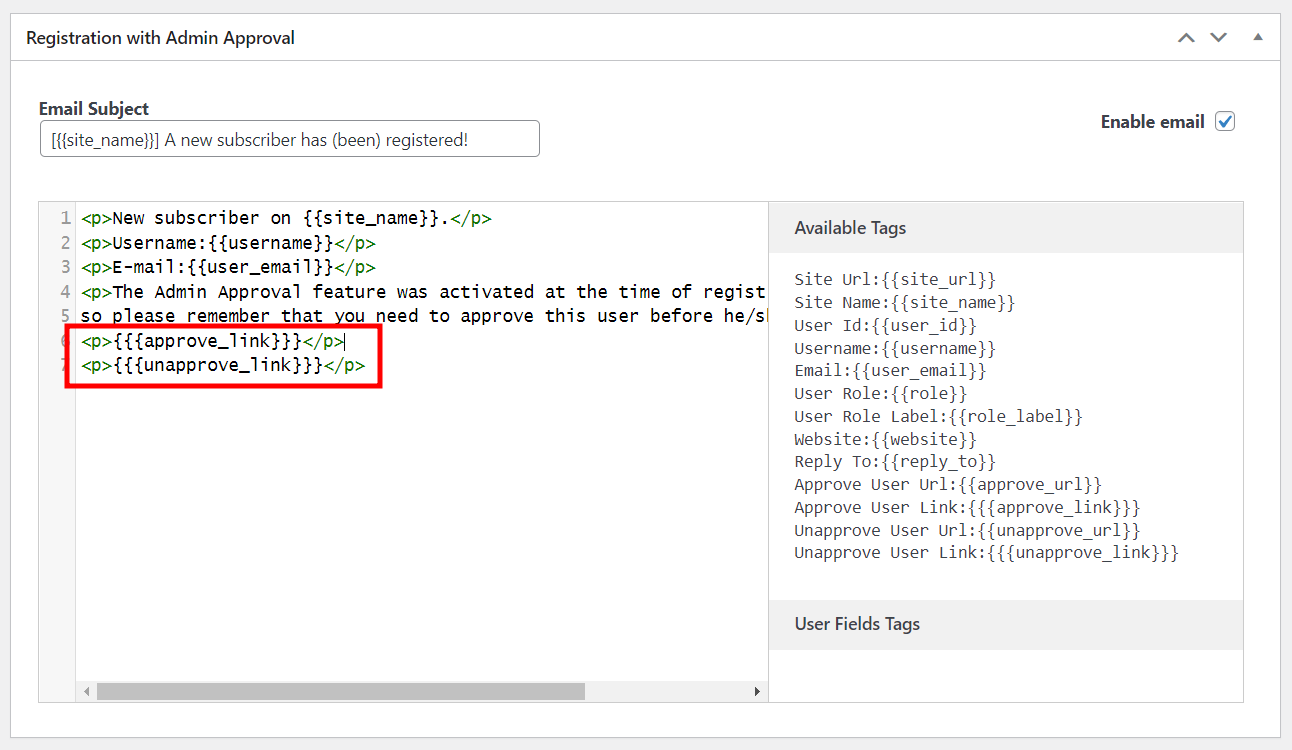
Ahora desplácese hacia atrás hasta la parte superior de la página y haga clic en el botón Guardar cambios en la parte superior derecha. Una vez que guarde esta configuración, así es como se verá su notificación de correo electrónico de registro de usuario.
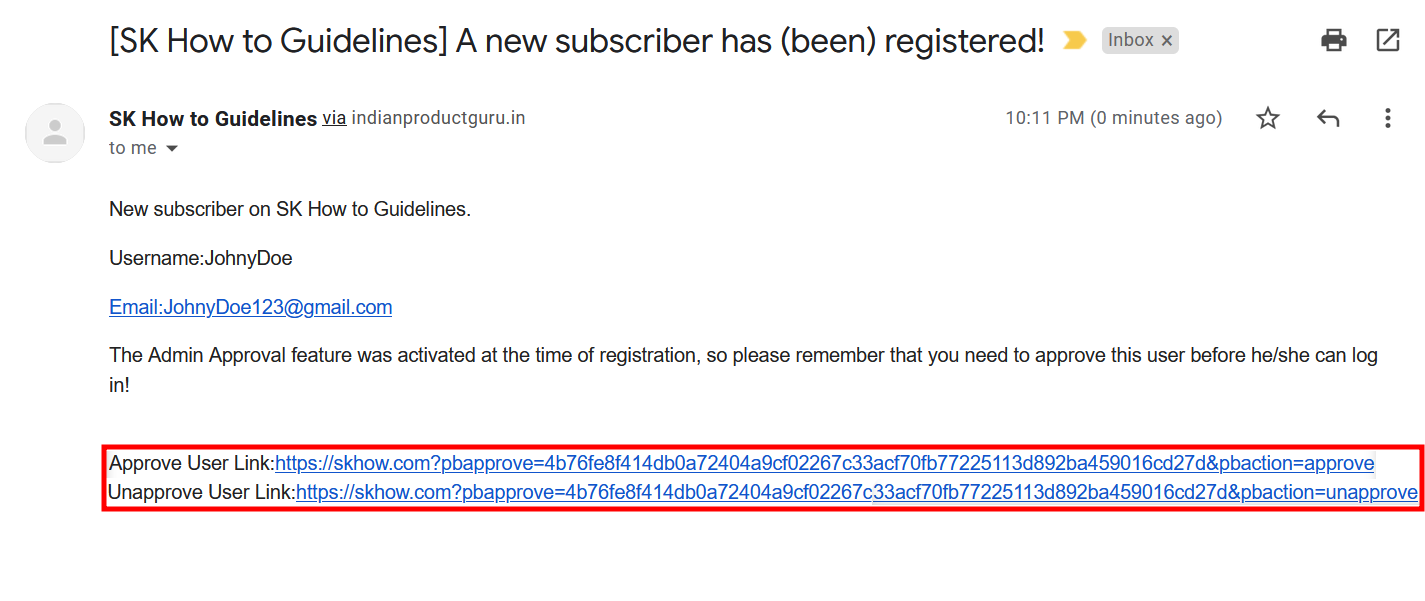
Si hace clic en el primer enlace, podrá aprobar el registro de usuario.
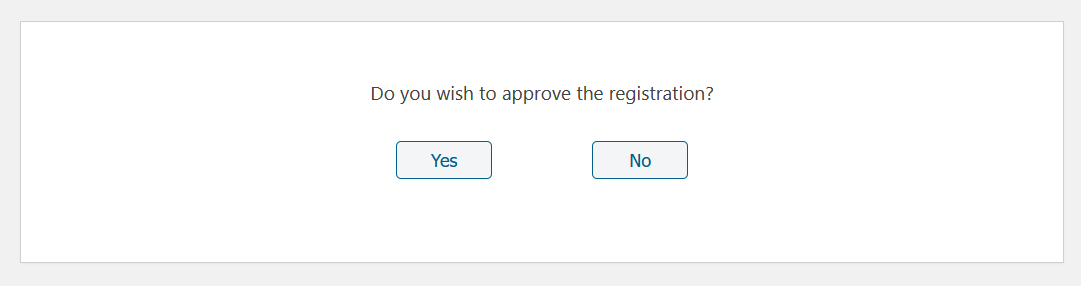
Al hacer clic en la opción Sí , se aprobará el registro de este usuario.

¡Implemente fácilmente la función Aprobar registro de usuario en WooCommerce hoy!
Si ha realizado todo el tutorial anterior, sabe cómo habilitar fácilmente el registro de WooCommerce y luego implementar la funcionalidad de aprobación de registro de usuario de WooCommerce utilizando Profile Builder Pro.
También recibe notificaciones por correo electrónico para que siempre pueda estar al tanto de los registros de nuevos usuarios y aprobarlos o desaprobarlos directamente desde su correo electrónico.
Además, obtiene una gran cantidad de características y funcionalidades de administración de usuarios con Profile Builder Pro. ¡Pruébelo hoy y configure la funcionalidad de aprobación de registro de usuario con unos pocos clics de inmediato!
Creador de perfiles Pro
Profile Builder Pro es el único complemento que necesita no solo para habilitar y aprobar el registro de usuario de WooCommerce, sino también para obtener acceso a decenas de otras funciones útiles de administración de usuarios.
Obtener el complementoO descarga la versión GRATIS
¿Aún tienes dudas sobre cómo aprobar el registro de usuario en tu tienda WooCommerce? ¡Háganos saber en los comentarios a continuación!
